Poznámka: Snažíme se pro vás co nejrychleji zajistit aktuální obsah nápovědy ve vašem jazyce. Tato stránka byla přeložena automaticky a může obsahovat gramatické chyby nebo nepřesnosti. Naším cílem je to, aby pro vás byl její obsah užitečný. Mohli byste nám prosím dát ve spodní části této stránky vědět, jestli vám informace v článku pomohly? Pokud byste se rádi podívali na jeho anglickou verzi, najdete ji tady .
Každý seznam služby SharePoint obsahuje sadu formulářů seznamu, jež slouží k zobrazení, úpravám nebo přidání položek seznamu. Každý formulář seznamu zobrazuje sloupce z daného seznamu jako pole na stránce, kde uživatelé mohou zobrazovat, přidávat nebo upravovat informace.
Použití Microsoft SharePoint Designer 2010, můžete přizpůsobit formuláře tak, aby byly snadněji používaly a více cílových směrem k obchodního řešení. Kromě toho můžete Microsoft InfoPath 2010 vytvářet a přizpůsobovat formuláře.
Tento článek popisuje Microsoft InfoPath 2010, některé z výhod používání InfoPath 2010 a jak přizpůsobit seznam pomocí InfoPath 2010 z v rámci Microsoft SharePoint Designer 2010.
V tomto článku
O aplikaci Microsoft InfoPath 2010
InfoPath 2010 je vytváření výkonných formuláře a programu Microsoft Office 2010 verze zahrnuje shromažďování informací. Použití InfoPath 2010, můžete vytvořit vysoce přizpůsobený sofistikované formulářů bez psaní kódu. Můžete přetáhnout a přetáhněte pole do formuláře, přidat pomocí sady pravidel ověření rychlé formuláře a použít různé motivy nebo branding do formuláře.
Vlastní nastavení seznamu formuláře v InfoPath designeru 2010 je k přizpůsobení formulář seznamu v Microsoft SharePoint Designer 2010 podobně jako. Obvykle můžete přidat a odebrat pole, přidat text, grafiku a serverové ovládací prvky a změnit rozložení a vzhled a ovládací prvky formuláře.
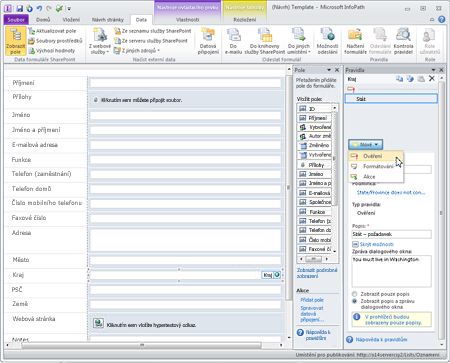
V InfoPath 2010 je ale jednodušší provádět tyto úkoly pomocí bohatou sadu šablon, rozložení, motivy a funkce správy výkonné pravidla. Potřebujete taky jenom upravit jeden soubor, šablonu formuláře aplikace InfoPath nebo XSN a to získá použité pro všechny tři formulářů seznamů. (V SharePoint Designer 2010, pokud chcete stejné změny použít pro všechny tři seznamu formuláře, je třeba přizpůsobit zobrazení, úpravy a nový formulář nezávisle na sobě.)
Jak aplikace InfoPath 2010 pracuje se seznamy služby SharePoint
Při otevření seznamu v Microsoft SharePoint Designer 2010 a prohlédněte dostupné formuláře pro tento seznam, uvidíte tři formy: DispForm.aspx EditForm.aspx (UpravitFormulář.aspx) a NewForm.aspx (NovýFormulář.aspx)
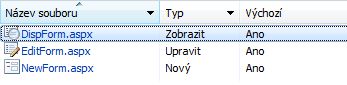
-
DispForm.aspx se používá k zobrazení vlastností položky v seznamu.
-
EditForm.aspx se používá k úpravám položky v seznamu.
-
NewForm.aspx se používá k vytváření nových položek v seznamu.
Přizpůsobit těchto formulářích v Microsoft SharePoint Designer 2010, samostatně otevírat a dělat v něm změny nebo vytvoření nového formuláře nahrazení je.
Můžete taky můžete vyberte příslušnou volbu v Microsoft SharePoint Designer 2010 přizpůsobení těchto formulářích v InfoPath 2010. Až to uděláte, vytváření a publikování šablony formuláře aplikace InfoPath, nebo s XSN soubor, který se používá s novou sadou formulářů seznamů: displayifs.aspx editifs.aspx a newifs.aspx. Šablony a nové formuláře nahradit výchozí formuláře ASPX, které je aplikace vytvořená.
Při příštím otevření webu v Microsoft SharePoint Designer 2010, všimnete si přidání nového formuláře na stránce Souhrn v seznamu.
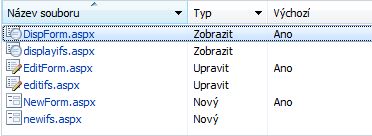
POZNÁMKY
-
Dokud je možné otevřít nové formuláře v Microsoft SharePoint Designer 2010, nelze přizpůsobit obsah formulářů, protože se nacházejí ve webové části formulář aplikace InfoPath. Šablona formuláře aplikace InfoPath slouží k aktualizaci tyto soubory.
-
Šablona formuláře aplikace InfoPath nebo soubor nezobrazí na souhrnné stránce Microsoft SharePoint Designer 2010. Chcete-li zobrazit tato šablona, přejděte do formulářů seznamů v hierarchii vašeho webu (pomocí odkazu pro Všechny soubory v navigačním podokně).
Náhled formuláře seznamu před jeho přizpůsobením v aplikaci InfoPath
Než se rozhodnete sdělit přizpůsobit formulář seznamu v InfoPath 2010, může být užitečné vědět, jak různé formuláři bude vypadat při přizpůsobování v aplikaci InfoPath.
Výchozí formulář úprav (EditForm.aspx) se zobrazí v prohlížeči následujícím způsobem.
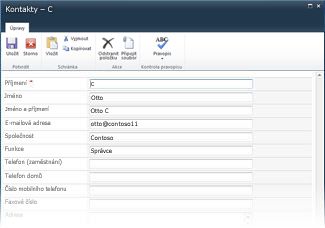
Přizpůsobení formulářů v InfoPath 2010 nový formulář pro úpravu (editifs.aspx s šabloně související) nabídne takto v prohlížeči.
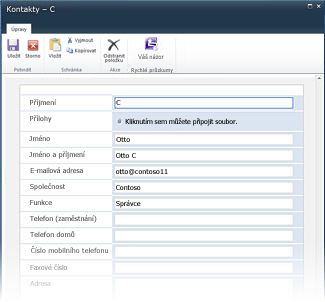
Nový formulář používá jiné barevné schéma a písma a zobrazuje pole přílohy na řádku, nikoli v horní části formuláře. Opět se jedná pouze o výchozí nastavení používané v novém formuláři. Jakmile dokončíte přizpůsobení formuláře, můžete vzhled a chování formuláře zcela změnit.
Přizpůsobení formuláře seznamu pomocí aplikace InfoPath 2010
V Microsoft SharePoint Designer 2010 máte možnost přizpůsobení formulářů seznamů pomocí InfoPath 2010. Pokud vyberete tuto možnost, otevře se InfoPath 2010 Návrhář s novou šablonu formuláře aplikace InfoPath (XSN), které slouží k přizpůsobení formulářů seznamů. Až budete hotovi, budete publikovat formuláře do seznamu služby SharePoint a, pokud je to potřeba, vraťte se do Microsoft SharePoint Designer 2010.
-
Otevřete váš web v Microsoft SharePoint Designer 2010.
-
V navigačním podokně klikněte na možnost Seznamy a knihovny.
-
Otevřete seznam, který chcete přizpůsobit.
-
Na kartě Nastavení seznamu ve skupině Akce klikněte na Návrh formuláře v Infopathu a klikněte na typ obsahu, který chcete použít pro formuláře seznamů.
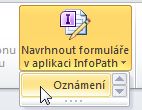
Poznámka: všechny Sharepointového seznamu můžete nakonfigurovat tak, aby více typů obsahu, které se objeví v této nabídce. Můžete vytvořit vlastní formulář seznamu pro každý typ obsahu. Pokud například seznam obsahuje typ obsahu tiskové zprávy a typu obsahu Novinky v oboru, můžete vytvořit vlastní formuláře seznamů pro jednotlivá pole. Mějte na paměti, že se zobrazí jen formuláře zvolíte typ obsahu je výchozí nastavení seznamu. -
InfoPath 2010 otevře novou šablonu formuláře aplikace InfoPath.
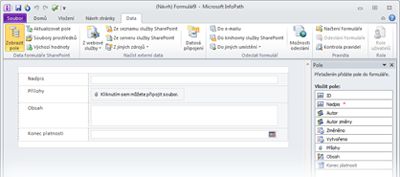
-
Formulář nástroje pro úpravu v InfoPath 2010 přizpůsobit vzhled a chování formuláře a přidejte nezbytné pravidla na základě logiky do formuláře. Další informace o používání InfoPath 2010 v části Viz také.
-
Po dokončení přizpůsobení proveďte publikování šablony do seznamu služby SharePoint. Lze to provést dvěma způsoby:
-
Jestliže jste práci na formuláři dokončili, jednoduše zavřete formulář a po zobrazení výzvy zvolte možnost Uložit a publikovat.
-
Publikovat formuláře a pokračovat v práci v aplikaci InfoPath, klikněte na kartu soubor, vyberte informace a klepněte na tlačítko Rychlé publikovat.
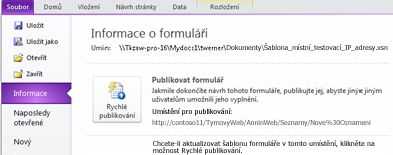
-
-
U zprávy s potvrzením publikování klikněte na tlačítko OK.
-
Zavření InfoPath 2010 a návrat do Microsoft SharePoint Designer 2010 v případě potřeby.
Jestliže chcete dále přizpůsobit formuláře seznamů, opakujte předchozí kroky.
Jiné způsoby přizpůsobení formuláře seznamu
Kromě přizpůsobení vaší formulářů seznamů pomocí InfoPath 2010 z v rámci k Microsoft SharePoint Designer 2010, můžete jednu z následujících metod k přizpůsobení tyto formuláře seznamů.
Použití Vyhledat r, pokud chcete přizpůsobit formulář seznamu v InfoPath 2010
Chcete-li přizpůsobit formulář seznamu v prohlížeči, stačí procházením vyhledat formulář a potom na kartě Seznam ve skupině Přizpůsobit seznam zvolit možnost Přizpůsobit formulář, jak znázorňuje následující obrázek.
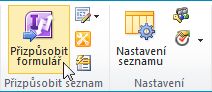
Us přirozeného logaritmu e InfoPath 2010 chcete vytvořit nový formulář seznamu nebo upravit a existující formulář
Pokud chcete vytvořit nový formulář seznamu z v rámci InfoPath 2010, klikněte na kartu soubor, zvolte Nový a klikněte na Seznam služby SharePoint. Zadejte umístění webu vyberte existující seznam a vytvořte nový účet.
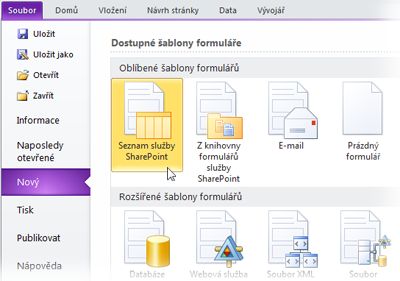
Chcete-li přizpůsobit formulář, který jste již vytvořili, klikněte na kartu Soubor, zvolte možnost Naposledy otevřené a v seznamu Poslední šablony formulářů vyberte šablonu formuláře.
Další kroky
Jak přizpůsobení formulářů Sharepointového seznamu v InfoPath 2010 čas strávený, můžete rozhodnout přenést všechny formuláře InfoPath 2010 nebo jenom ty, které vyžadují vysokou úroveň přizpůsobení pro uživatele nebo web obchodní řešení.
Kromě formuláře seznamů můžete Microsoft InfoPath 2010 vytvářet výkonné pracovního postupu inicializačního formuláře, formuláře knihoven formulářů, pomocí prohlížeče, formulářů offline s Sharepointové pracovní prostory a řadu dalších objektů.
Další informace o různých použití InfoPath 2010 v části Viz také.










